Cara Hapus Recent Document dan Folder di Microsoft Word
Pada Aplikasi olah kata Microsoft Word terdapat fitur Recent Document yang terdapat pada halaman depan atau Home. Recent Document pada MS Word berisi daftar file yang sering atau terakhir dibuka.
Fitur tersebut tentu saja memiliki fungsi yang dapat mempermudah para pengguna. Namun tak jarang jika kadang ada beberapa user yang ingin menghilangkan atau menonaktifkan fitur tersebut.
Untuk menonaktifkan-Nya sendiri sangat-lah mudah, pada Microsoft Word telah disediakan opsi pengaturan yang dapat digunakan untuk mematikannya.
Sebelum masuk ke pembahasan utama, kita bahas dahulu mengenai fitur Recent Document Microsoft Word ini.
Recent Document/Folder Microsoft Word
Recent Document/Folder Microsoft Word merupakan fitur yang menampilkan daftar file/folder yang sering dibuka atau terakhir dibuka.
Fitur ini memiliki fungsi untuk mempermudah pengguna ketika akan membuka file/folder terakhir dibuka atau yang sering dibuka.
Pengguna tidak perlu mencari pada penyimpanan di mana file/folder tersebut disimpan, pengguna langsung dapat mengaksesi-Nya pada halaman Home Microsoft Word.
Menghapus Recent Document/Folder Microsoft Word
Namun terkadang keberadaan fitur Recent Document/Folder Microsoft Word tersebut tidak diinginkan oleh beberapa pengguna dan ingin menghapusnya.
Alasan kenapa ingin menghapusnya, paling umum terjadi adalah karena masalah privasi atau keamanan data. File/folder yang dibuka merupakan hal yang penting dan tidak ingin di buka oleh orang lain.
Jika file/folder tersebut berada pada Recent, tentu akan sangat besar kemungkinan di akses oleh orang lain dengan mudah (jika perangkat sering digunakan oleh orang lain).
Nah jika berencana untuk menghapus atau bahkan menonaktifkan fitur Recent pada Ms Word ini, simak ulasannya di bawah.
Baca juga: Cara Mengunci File Word Agar Tidak Bisa Diedit dan Dicopy
Cara Hapus Recent Document/Folder di Microsoft Word
Untuk menghapus Recent Document/Folder pada Word sendiri terdapat beberapa opsi yang dapat dipilih, misalkan hanya menghapus Recent tertentu, menghapus secara keseluruhan dan bahkan bisa juga mematikan fitur ini.
#Recent Document
1. Menghapus Recent Document Microsoft Word Tertentu
Untuk cara yang pertama adalah menghapus Recent Document tertentu saja. Maksudnya menghapus beberapa file yang ada pada Recent Document.
Berikut langkah-langkahnya:
- Buka Microsoft Word
- Klik Tab File (Jika Sudah Berada Pada Lembar Kerja)
- Kemudian Pada Halaman Home, Cari dan Pilih File Yang Ingin di Hapus Pada bagian Recent
- Klik Kanan, Lalu Pilih Remove from list
- Selesai
Nah sampai di sini file yang dihapus tadi akan hilang dari Recent, namun file tetap ada pada tempan sesuai di mana file itu tersimpan.
2. Menghapus Recent Document Microsoft Word Secara Keseluruhan
Kemudian cara selanjutnya adalah menghapus secara keseluruhan Recent Document yang ada pada Word saat itu.
Berikut caranya:
- Buka Microsoft Word
- Klik Tab File (Jika Sudah Berada Pada Lembar Kerja)
- Pada Halaman Home, Pilih More document Pada Bagian Recent
- Selanjutnya Klik Kanan Pada File Recent (Bebas), Kemudian Pilih Clear unpinned items
- Terakhir Pilih Yes Untuk Mengkonfirmasi
- Selesai
Setelah memilih Yes dalam konfirmasi, maka semua Recent Microsoft Word akan di bersihkan semuanya.
3. Menonaktifkan Recent Document Microsoft Word
Kemudian untuk cara yang ketiga ini adalah menonaktifkan fitur Recent Document. Dengan begitu nantinya menu Recent tidak akan menampilkan daftar file yang terakhir atau sering dibuka.
Berikut tutorial-nya:
- Buka Microsoft Word
- Klik Tab File (Jika Sudah Berada Pada Lembar Kerja)
- Pilih More….. > Options
- Kemudian Klik Advanced > Display. Pada Show this number of Recent Documents, Silakan Rubah menjadi 0 (nol)
- Terakhir Klik OK
- Selesai
4. Menghapus Recent Document Word 2007
Untuk pengguna Word 2007, mungkin saja masih mengalami kebingungan dalam menghapus Recent Document. Sebenarnya caranya juga kurang lebih sama seperti yang sudah dijelaskan.
Hanya saja yang membedakan adalah pada tampilan dan menu navigasinya serta pada Word 2007 hanya bisa menonaktifkan.
Berikut caranya:
- Buka Microsoft Word 2007
- Klik Tombol Office/Office Button (Jika Sudah Berada Pada Lembar Kerja)
- Pilih Word Options
- Kemudian Klik Advanced > Display. Pada Show this number of Recent Documents, Silakan Rubah menjadi 0 (nol).
- Terakhir Klik OK
- Selesai
#Recent Folder
Selain Recent Document pada Ms Word juga terdapat Recent folder. Folder yang ditampilkan merupakan folder yang digunakan untuk menyimpan file yang sering atau terakhir dibuka.
Seperti Recent Document, Recent Folder juga dapat dihapus maupun di non-aktifkan.
5. Menghapus Recent Folder Microsoft Word
- Buka Microsoft Word
- Klik Tab File (Jika Sudah Berada Pada Lembar Kerja)
- Pada Halaman Home, Pilih More document Pada Bagian Recent
- Selanjutnya Klik Folder
- Klik Kanan Pada Folder Recent (Bebas), Kemudian Pilih Remove from list
- Lalu Jika Ingin Menghapus Semua Recent Folder, Silakan Pilih Clear unpinned items
- Selesai
6. Menonaktifkan Recent Folder Microsoft Word
- Buka Microsoft Word
- Klik Tab File (Jika Sudah Berada Pada Lembar Kerja)
- Pilih More….. > Options
- Kemudian Klik Advanced > Display. Pada Show this number of unpinned Recent Folders Documents, Silakan Rubah menjadi 0 (nol).
- Terakhir Klik OK
- Selesai
7. Menghapus Recent File Microsoft Word Pada Taskbar Windows
Satu lagi, pada Taskbar juga terdapat Recent Document. Jika meletakkan Pintasan Ms Word pada Taskbar dan kemudian di Klik kanan maka Recent Document akan terlihat.
Fitur ini merupakan fitur bawaan dari Sistem Operasi, oleh sebab itu untuk menghilangkan Recent Document ini dapat dilakukan lewat menu Settings Windows.
Bagi pengguna Windows 10/11 untuk menghapus Recent Document pada Taskbar, bisa dilakukan dengan langkah berikut:
- Buka Windows Settings
- Pilih Personalization > Start
- Kemudian silakan Matikan (Off) Pada opsi Show recently opened items in Start, Jump list, and File Explorer
- Selesai
Baca juga: Cara Merubah Tampilan Microsoft Word Menjadi Putih
Recent Document/Folder pada Microsoft Word memang sangat bermanfaat, sebab bisa dijadikan sebagai pintasan dalam membuka file yang sering atau terakhir dibuka.
Walaupun begitu kadang fitur ini juga dapat menimbulkan gangguan bagi beberapa pengguna. Masalah yang terjadi biasanya masalah privasi atau keamanan.
Namun pada Microsoft Word sendiri telah menyediakan opsi untuk melakukan penghapusan dan bahkan bisa juga di non-aktifkan. Untuk caranya sendiri seperti yang sudah dijelaskan di atas.
Sekian dan semoga membantu …………

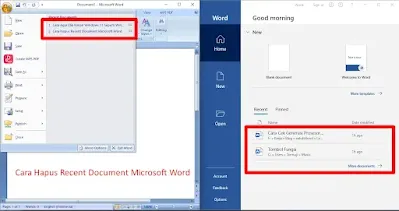

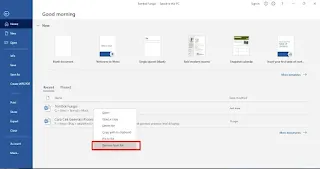
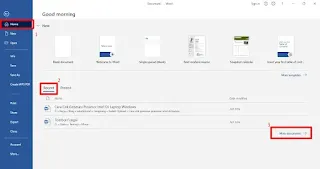
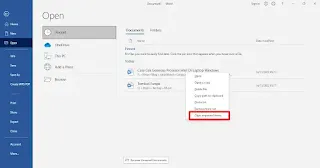


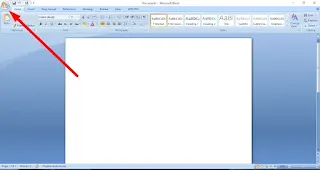


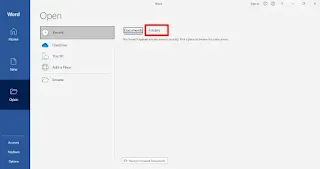





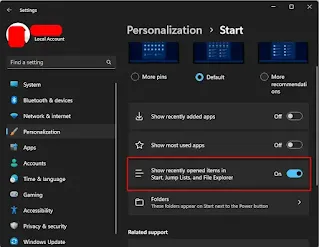

Posting Komentar untuk "Cara Hapus Recent Document dan Folder di Microsoft Word"
Posting Komentar